小白一键安装系统windows11的教程
- 分类:Win11 教程 回答于: 2022年01月09日 13:08:00
win1系统是目前微软当中最新的操作系统,自发布之后,很多用户都想要下载体验,但是自己却没有收到微软的推送信息,那么win11系统如何安装呢,下面小编就把win11安装的教程分享给大家,一起来看看吧。
win11系统如何安装
1.我们打开桌面上的【小白一键重装系统】工具,进入页面后,点击win11正式版系统,进行安装,点击【安装此系统】。

2.此时软件会开始下载镜像文件和驱动,我们需等待下载完成。
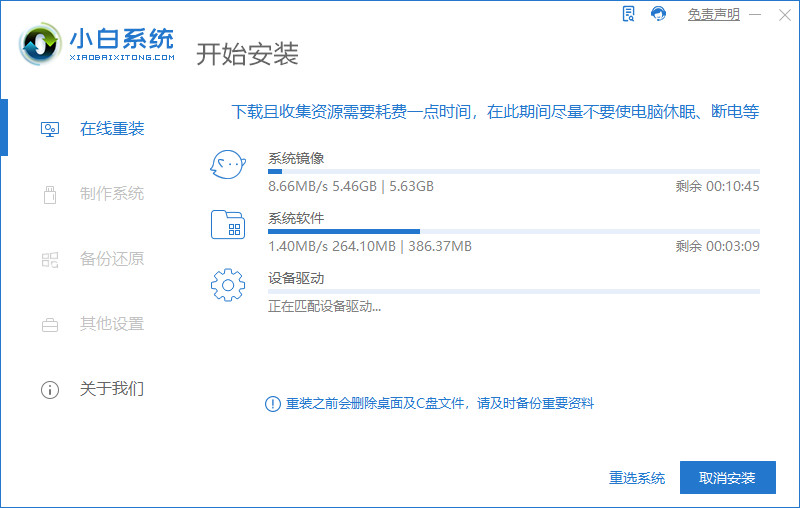
3.下载完成后,点击页面下方【立即重启】。
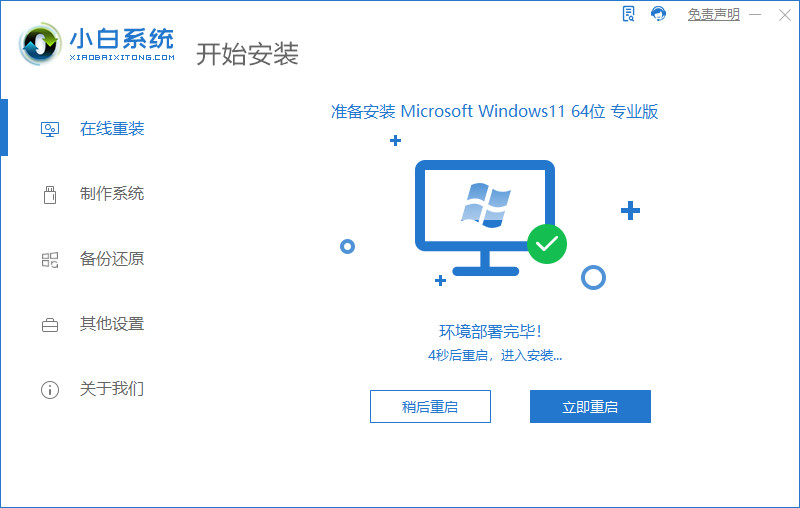
4.重启会进入引导启动的页面,我们选择第二个选项进入。
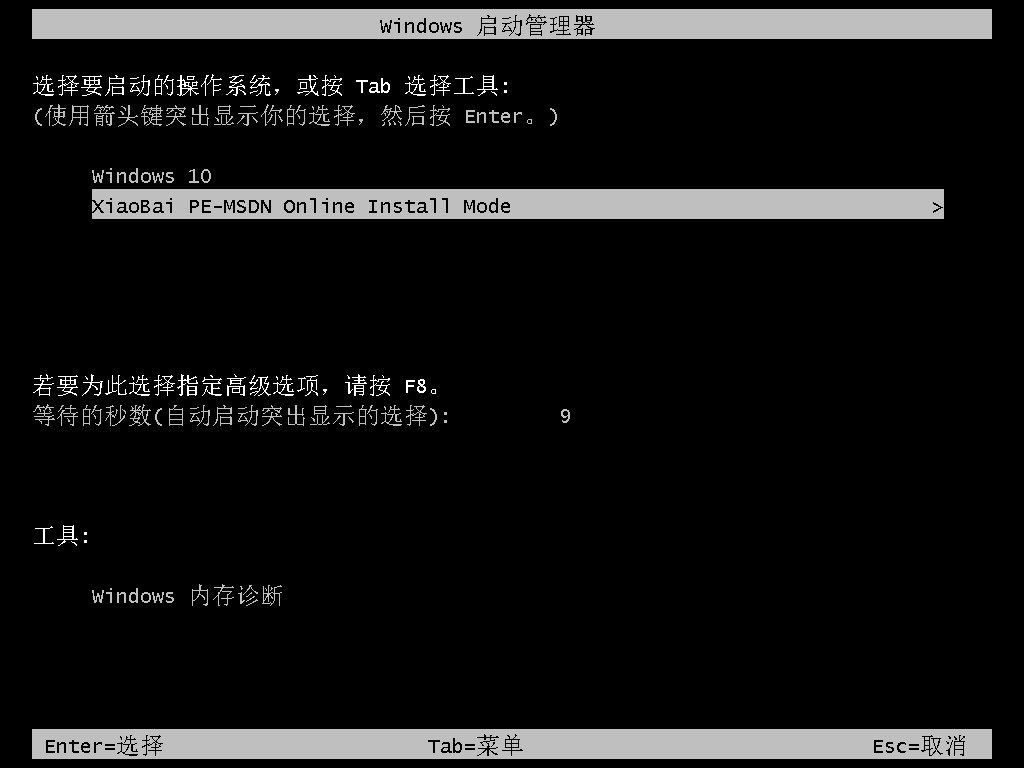
5.进入页面后,装机工具会自动进行系统的安装操作。
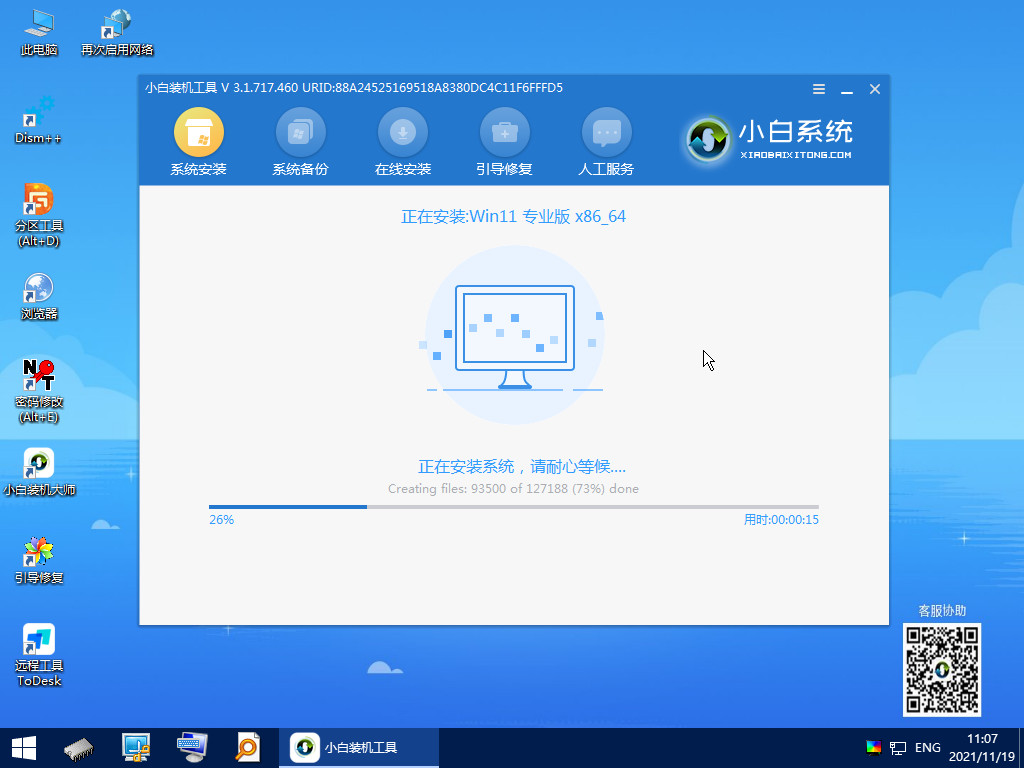
6.系统安装完成后,我们再一次选择下方【立即重启】按钮。
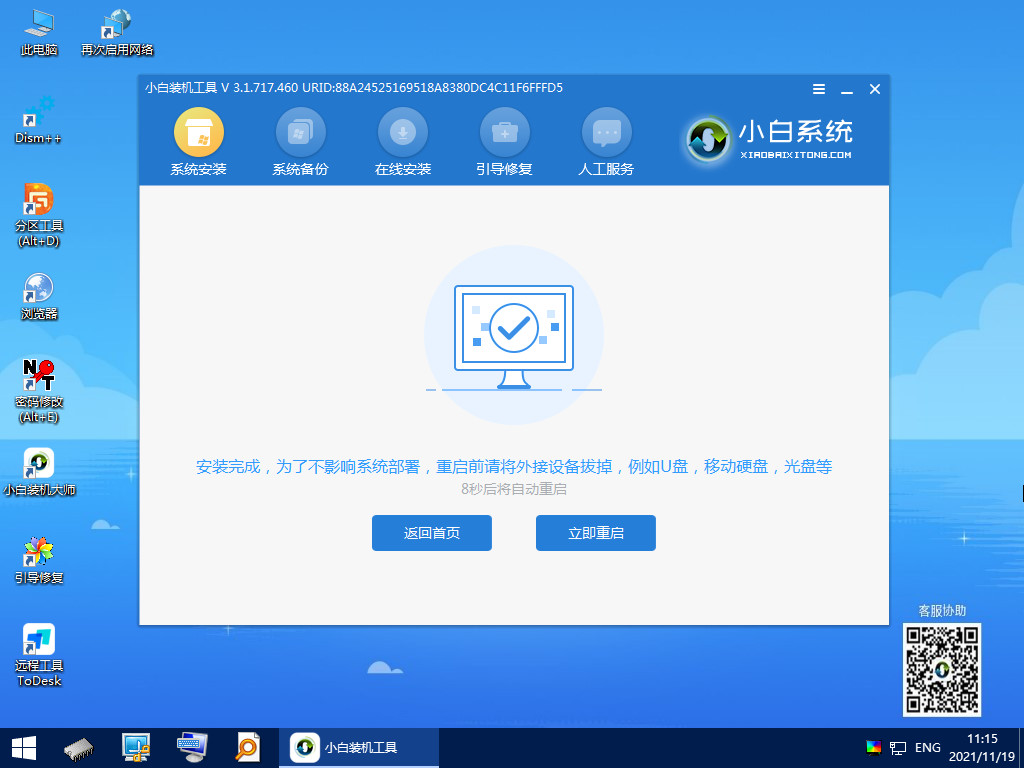
7.重启完成后,就会进入到win11的系统页面中,此时就可以开始体验啦。
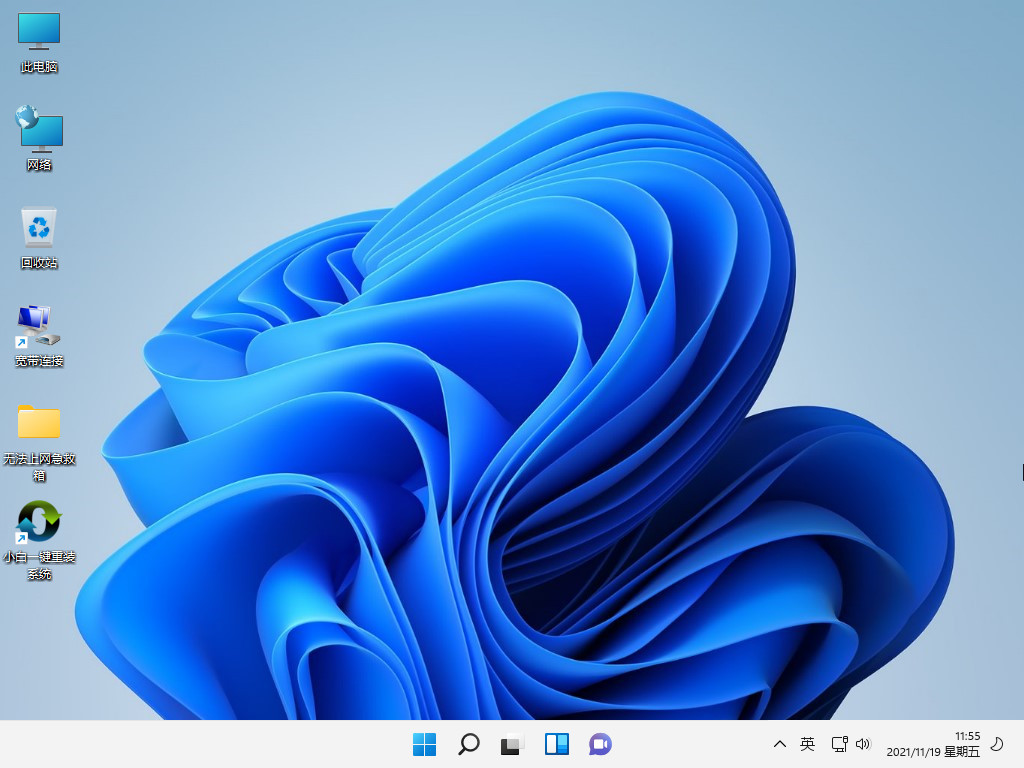
以上就是win11安装的教程步骤所在,希望可以给大家提供帮助。
 有用
26
有用
26


 小白系统
小白系统


 1000
1000 1000
1000 1000
1000 1000
1000 1000
1000 1000
1000 1000
1000 1000
1000 1000
1000 0
0猜您喜欢
- 小白三步装机版win11系统安装教程..2022/01/05
- win11原版iso安装-小白装机教程..2021/12/23
- Win11处理器最新支持列表2023/10/23
- 老电脑Win11流畅度怎么样?升级前必看性..2024/08/28
- 电脑win11对显卡有要求么2022/10/25
- windows11专业版系统下载安装步骤..2022/11/01
相关推荐
- 如何重装系统win11专业版教程..2022/09/12
- win11wifi无法连接网络怎么办..2022/01/19
- 新win11系统是否建议升级2022/11/27
- Win11电脑系统升级指南2024/08/23
- 用u盘安装系统win11的方法教程..2022/07/21
- 得峰笔记本电脑怎么重装系统win11..2022/11/01














 关注微信公众号
关注微信公众号



